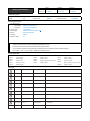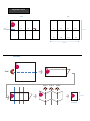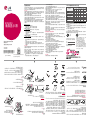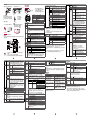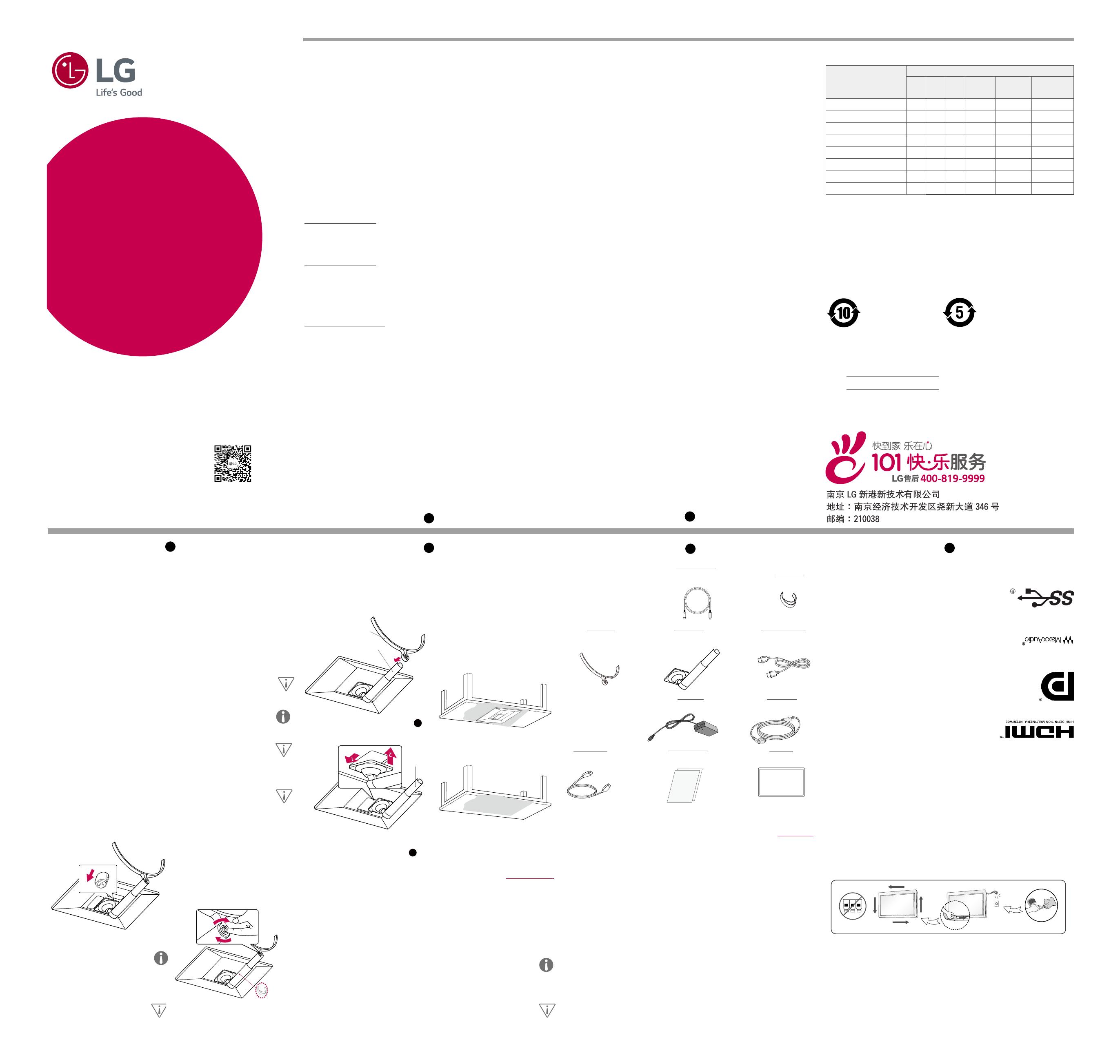
产品的型号和序列号位于产品的背面。
请在下面记录此信息,以备维修时使用。
型号
序列号
27UL850
27BL85U
(1911-REV02)
液晶显示器型号列表
使用说明书
液晶显示器
使用前请阅读使用说明。
保留备用。
*MFL70459905*
重要预防措施
设计和制造本设备旨在确保您的个人安全,但使用不当可能造成潜在的触电
或火灾危险。 为了使本显示器中包含的所有防护措施都能正确运行,请遵守
以下有关其安装、使用和维修的基本规则。
关于安全
仅使用随本设备提供的电源线。如果您使用其他电源线,且如果不是由供应
商提供,请确保其经过适用国家标准的认证。如果电源线在任何情况下发生
故障,请联系制造商或最近的授权维修服务提供商,以进行更换。
产品耦合器用作断开连接设备。
请确保设备安装在其连接的墙上插座附近并可轻松使用墙上插座。
只能根据本手册规格中指明的或显示器上列出的电源运行显示器。如果不确
定您家里的电源类型,请咨询您的经销商。
交流电源插座过载和延长线都会产生危险。电源线磨损和插头破损也是如
此。它们可能会造成触电或火灾危险。请联系维修技术人员进行更换。
只要此设备连接到交流电墙上插座,则即使设备关闭,与交流电源的连接也
不会断开。
请勿打开显示器:
设备内无用户可维修的组件。
即使电源关闭时,设备内也有非常危险的高压。
如果显示器无法正常运行,请联系您的经销商。
为避免人身伤害:
不要将显示器放置在倾斜的支架上,除非已正确固定。
仅使用制造商推荐的支架。
不要让物体落到产品上,也不要撞击产品。 不要将任何玩具或物体扔到
产品屏幕上。
这可能导致人员受伤、产品故障和损坏显示器。
为避免火灾或危险:
如果您不只是短时间离开房间,请务必关闭显示器。 离开家时,切勿让
显示器保持在开启状态。
避免儿童将物体投入或推入显示器的机壳开口。某些内部部件带有危险
电压。
切勿添加不是专门设计用于本显示器的配件。
显示器要在较长时期内无人看管时,请拔出其与墙上插座的连接。
打雷和闪电时,切勿接触电源线和信号电缆,这可能极其危险。这可能
导致触电。
关于安装
不要让任何物体搁置在电源线上或在电源线上翻滚,而且不要将显示器放置
在电源线易于受损的地方。
请勿在近水地方(例如浴缸、洗脸盆、厨房洗碗池、洗衣盆、潮湿的地下室
或泳池附近)使用显示器。
显示器的机壳中提供有通风口,以释放运行期间产生的热量。 如果这些开口
阻塞,积累的热量可能会导致故障,进而造成火灾危险。 因此,切勿:
将显示器放置在床、沙发、软垫等物品上,因为这样会阻塞底部通风
槽。
将显示器放置在内置外壳中,除非可提供适当通风。
用布或其他材料覆盖开口。
将显示器放置在散热器或热源附近或上方。
切勿使用任何坚硬物质摩擦或击打有源矩阵 LCD,因为这可能永久性地刮坏、
损毁或损坏有源矩阵 LCD。
不要用手指长时间按压 LCD 屏幕,因为这可能会引起一些后像。
一些坏点可能在屏幕上显示为红点、绿点或蓝点。
但是,这不会对显示器性能产生冲击或影响。
如果可能的话,请使用推荐分辨率,以获得 LCD 显示器的最佳图像质量。如
果在除推荐分辨率之外的任何模式下使用,则屏幕上可能出现一些压缩或处
理过的图像。但是,这是固定分辨率 LCD 面板的特性。
显示器上长时间显示静止图像可能会在显示器屏幕上留下残影或色斑。为避
免出现这种问题,请使用屏幕保护程序,并在不使用产品时关机。 因长时间
使用而产生的残影或色斑不在本产品的保修范围内。
不要用金属物体震动或刮坏屏幕的前端和侧面。否则,这可能导致屏幕损
坏。
确保面板正面向前,并用双手抱住产品移动。如果跌落产品,则损坏的产品
会导致触电或起火。 请联系经授权的服务中心进行维修。
避免高温度和高湿度。
请勿将产品安装在靠近油品或油雾来源的墙壁上。否则这可能导致产品损坏
并造成产品掉落。
高光前框的显示器,用户应该考虑它的摆放位置,因为高光前框会受环境光
线影响而造成反光,影响正常使用。
请勿将产品安装在使用高电压产品的附近。(例如:电蚊拍) 产品可能因为受
到电击而发生故障。
电源适配器与电源注意事项
如果水分或任何外来物质进入产品( 电视、显示器、电源线或电源适配器),
请立即拔除电源线并联络服务中心。
此外,这可能会使产品损坏,进而导致火灾或触电。
请勿以湿手触摸电源插头或电源适配器。如果插头插脚受潮或有灰尘,请先
擦拭使其干燥后使用。
否则可能会导致火灾或触电。
请务必将电源线完全插入电源适配器中。
若未牢固连接,连接不良可能会造成火灾或触电。
请务必使用LG ELECTRONICS,INC.提供或核准的电源线和电源适配器。
使用未经核准的产品可能会造成火灾或触电。
拔除电源线时,请始终从插头拔下。请勿过度用力弯曲电源线。
电源线可能会被损坏,这可能导致触电或火灾。
请小心不要踩到电源线或电源适配器,或将重物(电器用品、衣物等)置于其
上。请小心不要用尖锐物品损坏电源线或电源适配器。
受损的电源线可能会造成火灾或触电。
切勿拆解、维修或修改电源线或电源适配器。
这可能会导致火灾或触电。
请保持插座、电源适配器以及电源插头的插脚干净无灰尘或其它异物。
这可能导致火灾。
关于清洁
先拔掉显示器电源,然后再清洁显示器屏幕表面。
T1
T2
使用微湿(不湿)的布。不要直接在显示器屏幕上使用气雾剂,因为过多喷
雾可能导致触电。
清洁产品时,拔出电源线,并使用柔软的布轻轻擦拭以防止刮坏。 不要用湿
布清洁,也不要将水或其它液体直接喷到产品上。可能引发静电。(不要使
用象苯、涂料稀释剂或酒精等化学品)
将水喷到柔软的布上 2 到 4 次,然后用它清洁前框;只在一个方向上擦拭。
布太湿时会导致染色。
关于重新包装
不要扔掉纸箱和包装材料。他们是运输本设备的理想容器。将本设备装
运到其他位置时,可使用原来的材料将其重新包装。
关于处置(仅带Hg灯的液晶显示器)
此产品中使用的荧光灯含有少量的水银。
不要将此产品和普通生活垃圾一起处理。
必须根据您当地机构的法规处理此产品。
≪
ौᆜ
许可证
每个型号都有不同的许可证。 有关许可证的更多信息,请访问 www.lg.com。
HDMI、HDMI高清晰度多媒体接口以及HDMI标志是
HDMI Licensing Administrator, Inc.在美国和其他国
家的商标或注册商标。
VESA、VESA 徽标、DisplayPort Compliance 徽标
和双模式来源设备是Video Electronics Standards
Association的注册商标。
MaxxAudio 和其他 MAXX 标志是 Waves Audio Ltd
的商标和/或注册商标。
The SuperSpeed USB Trident logo is a registered
trademark of USB Implementers Forum, Inc.
产品中有害物质的名称及含量
本表格依据SJ/T 11364 的规定编制。
○:表示该有害物质在该部件所有均质材料中的含量均在GB/T 26572 规定
的限量要求以下。
×:表示该有害物质至少在该部件的某一均质材料中的含量超出GB/T 26572
规定的限量要求。
标记为×的部品以现在的技术尚不能减少有害物质。 LG电子正在尽最大
的努力开发有害物质减少技术。
“*”表示为可选件,部品依据不同产品和型号
所有在中国销售的电子电气产品必须标有环保使用期限的标识。该标识的环
保使用期限是指在正常使用条件如温度、湿度。
部件名称
有害物质
铅
(Pb)
汞
(Hg)
镉
(Cd
)
六价铬
(Cr(VI))
多溴联苯
(PBB)
多溴二苯醚
(PBDE)
PCB组装板 × ○ ○ ○ ○ ○
金属支架 × ○ ○ ○ ○ ○
液晶显示屏 (CCFL背光)* × × ○ ○ ○ ○
液晶显示屏 (LED 背光)* × ○ ○ ○ ○ ○
有机自发光显示屏* × ○ ○ ○ ○ ○
遥控器* × ○ ○ ○ ○ ○
适配器* × ○ ○ ○ ○ ○
附件 × ○ ○ ○ ○ ○
产品
附件
电池 : 仅适用于可充电电池
因本公司产品在不断改进,设计与规格
如有变更恕不另行通知。
T3
T4
T5
T6
注意
请注意,组件可能与显示图有所不同。
本手册中的所有信息和规格如因提高产品性能而更改,恕不另行通知。
若要购买可选配件,请访问家电城或网上购物中心,或者联系您购买本
产品的零售店。
部分地区可能不提供DP(DisplayPort)线缆。
请始终使用原装组件,以确保安全和产品性能。
由于使用假冒组件造成的损坏或伤害不属于该产品的保修范围。
备注
安装显示器
组装支架底座
1 请在低桌或盒子上放一块软布以保
护显示器的屏幕。
2
请将显示器放在软布上,屏幕朝下。
3
装配显示器和支架。
支架
装配支架和底座。
支架
底座
注意
根据安装的相反顺序拆卸。
若在固定螺丝时过度用力,可能会导致显示器受损。 这么做所造成的
损坏不在产品保修范围内。
底座掉落可能会砸到您的脚,请小心。
注意
注意
这个图示描绘的是一般机型的连接,您的显示器可能与图中显示的机型
不同。
请勿在只抓住底座时,将显示器上下颠倒,因为这样可能会使显示器摔
落及损坏,或者弄伤您的脚。
装配产品时不要在螺钉部件上涂敷异物(油、润滑剂等)。(这样做可能会
损坏产品。)
若在固定螺丝时过度用力,可能会导致显示器受损。 这么做所造成的
损坏不在产品保修范围内。
注意
为避免在支架和底座的装配过程
中手指和脚受伤,在对支架和底
座进行装配时应扶住底座。
按住支架,直至按钮到达顶部。
警告
注意
4 顺时针拧螺丝以固定底座。
理线器
为取得本产品内搭载的GPL、LGPL、MPL
及其他开源证书下的源代码,请您
访问HTTP://OPENSOURCE.LGE.
COM除源代码以外,所有相关的许可
条款、免责声明和版权通知均可供下
载。LG ELECTRONICS在收到发送至
求后,也可以CD-ROM的形式为您提供开
源代码,仅收取执行配送的费用(如介质
费用、运输费和手续费)。此报价从您购
买该产品之日起,三年内有效。
LG售后
官方微信平台
详细使用说明书、驱动程序和关联软件
请前往
www.lg.com下载。
HDMI 信号线
(可选件)
组装和准备工作
包装清单
使用产品之前,请检查所有组件是否都包含在包装箱内。 如果缺少组件,请
与您购买本产品的零售店联系。 请注意,产品和组件可能与下列显示图有所
不同。
说明书/卡片
底座
USB C-C线
(可选件)
支架
显示器
DisplayPort信号线
(可选件)
电源线 适配器
理线器
Environment recycling Information
环境保护信息
LG电子在1994年公布了“LG Declaration for a Cleaner Environment”从此
成为管理标准指南。此公告综合考虑了经济,环境和社会方面因素,是促进
我们采取有利环境措施的基础。我们发展了环境保护措施,明确发展符合环
境保护理念的产品。我们减少了产品中有害物质,例如显示器中不含镉。
循环使用信息
显示器中含有有害环境物质,能够再生使用很重要。LG电子通过合适的循环
使用方法处理废弃显示器,目前全球有几个回收再生使用系统。有害物质和
重金属经环境保护措施处理,大部分元件可重新使用和再生使用。如果您想
知道更多的循环使用信息,请与当地的LG销售商或是LG法人代表联系。把全
球环境事宜做为公司发展的目标,我们制定了净化世界的政策和措施。关于
更多我们的“绿色”政策,请访问我们的网站。
http://www.lg.com/global/sustainability/environment/take-back-recycling.jsp


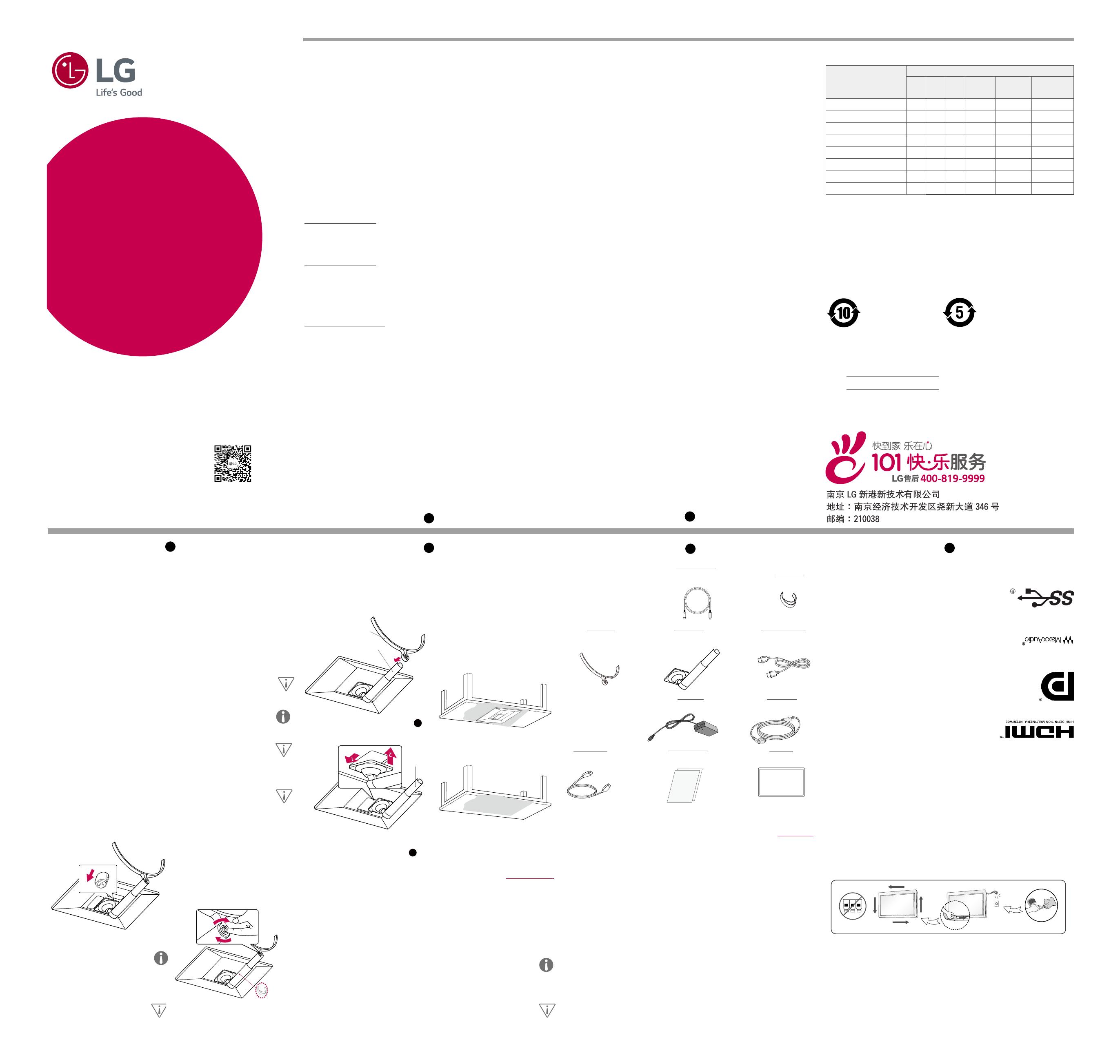

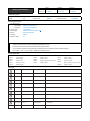 1
1
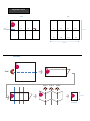 2
2
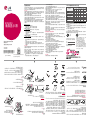 3
3
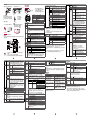 4
4